
Gemaakt en geïntroduceerd bij het grote publiek in 2010het Viber-programma was oorspronkelijk een experimentele ontwikkeling, die in veel opzichten deed denken aan de beruchte Skype. De zaak nam echter een onverwachte wending toen de mobiele applicatie enorm populair begon te worden, dankzij iets andere werkprincipes op basis van het aantal mobiele operators. Vanaf versie 4.2 verschenen er veel innovaties, waaronder de mogelijkheid om ongewenste contacten te blokkeren (op de zwarte lijst zetten). Tot op heden wordt de oplossing voor het probleem van het blokkeren van een contact in Viber op een iPhone, een Android-apparaat of een Windows-apparaat (het besturingssysteem is in dit geval niet belangrijk) vertegenwoordigd door ten minste vijf opties, die elk zullen zijn hieronder beoordeeld.
Elke gebruiker van het programma moet duidelijk zijnbegrijp dat het oorspronkelijk exclusief voor mobiele apparaten is ontworpen. Relatief recent verscheen er een computerversie. Maar je kunt het niet op een pc of laptop installeren zonder de geïnstalleerde applicatie op je smartphone of tablet.
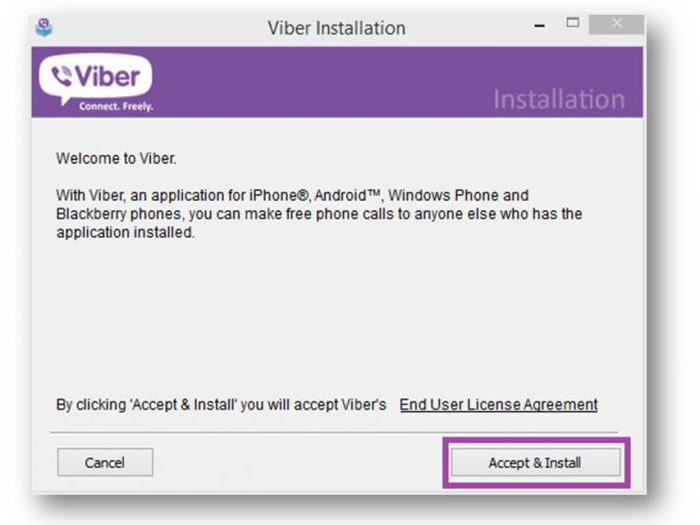
Hetzelfde geldt voor het beheer van de kerninstellingen. De computerrelease is in dit opzicht zeer beperkt en daarom is zelfs de vraag rijzen hoe een contact in Viber op een computer kan worden geblokkeerd, omdat de privacy-instellingen uitsluitend in de mobiele versie kunnen worden beheerd.

Op de computerterminal kunt u vergrendelentenzij u het juiste programma installeert voor het beheer van een mobiel apparaat, waarmee u de lancering van mobiele toepassingen in de omgeving van een computerbesturingssysteem (bijvoorbeeld Mobogenie voor Android) kunt emuleren.
De eenvoudigste manier om de situatie te blokkeren, is wanneer de gebruiker een oproep of bepaalde informatie ontvangt van een nummer dat niet in de contactenlijst staat.
De applicatie geeft een waarschuwingen biedt twee opties: voeg een nummer toe aan de contactenlijst of blokkeer het nummer. De keuze voor de tweede actie weigert het verzoek automatisch en voert het nummer in op de zwarte lijst.
Er zijn situaties waarin het nodig is om te producerenblokkeren van de abonnee met wie de gebruiker in dezelfde groep zit. In dit geval is de vraag "hoe contact in Viber te blokkeren?" Het wordt niet minder eenvoudig opgelost.

Hiertoe voert u de gewenste groep in het programma in, verplaatst u het scherm naar links en zoekt u vervolgens het te blokkeren contact. Het contactmenu gebruikt de bijbehorende vergrendelknop.
Deze methode is enigszins lastig omdat jullie allemaalevenzo ziet u een geblokkeerde contactpersoon en zijn acties in de groep, en kan hij uw activiteit volgen. Blokkering heeft uitsluitend betrekking op privégesprekken.
Cardinaal voor mobiele apparaten inDe oplossing voor de vraag hoe een contact in Viber (Vin 8, Android, etc.) kan worden geblokkeerd, is het directe gebruik van de lijst met abonnees.

Om dergelijke acties uit te voeren, moet u het scherm met gespreksinformatie naar links verschuiven, zoals in het vorige geval, en vervolgens dezelfde regel gebruiken met de indicatie van blokkeren.
Hoe contact in Viber te blokkeren? De meest effectieve oplossing voor het probleem is om de privacy-instellingen op de juiste manier aan te passen.

Om dit te doen, moet u invoeren in de actieve toepassingeerst in het hoofdinstellingenmenu en ga vervolgens naar het gedeelte Privacy, waar een submenu met geblokkeerde nummers is. Vervolgens voegen we met behulp van de knop "+" de nummers toe die u uit de lijst wilt blokkeren.
Deze methode is handig omdat u niet kunt blokkerenéén contact, zoals in eerdere gevallen, maar meerdere tegelijk, waardoor ze één voor één aan de zwarte lijst werden toegevoegd. En het belangrijkste is dat u niet alleen nummers uit de contactenlijst van het programma, maar ook uit het telefoonboek kunt invoeren.
Een andere methode om het probleem van het blokkeren van een contact in Viber op te lossen, is het handmatig invoeren van de benodigde gegevens.
In dit geval moet u de sectie invoerenvertrouwelijkheid, maar in plaats van een nummer uit het telefoonboek of de contactenlijst toe te voegen, moet u het handmatig registreren, maar alleen in volledig internationaal formaat.
Остается добавить, что блокировка контактов на eigenlijk vrij willekeurig. Een geblokkeerde gebruiker kan nog steeds uw profiel of acties bekijken, uitnodigen voor groepen en groepsgesprekken, enz. U kunt ook zijn activiteit zien, zelfs oproepen en meldingen ontvangen. Maar als de oproep, het bericht of het bestand dat wordt verzonden in een reeds geblokkeerde staat aankomt, wordt de geschiedenis hersteld, hoewel alle eerdere informatie nergens naartoe gaat. Met andere woorden, een gebruiker die van uw kant is geblokkeerd, heeft geen idee van zijn status. Maar u kunt geen acties meer uitvoeren met betrekking tot een geblokkeerd contact, hoewel het logischer zou zijn om het tegenovergestelde te veronderstellen.
Hier doemt het programma duidelijk op.En niet minder belangrijk nadeel is de onvoltooide computerversie, die in feite eenvoudig beperkt is in de mogelijkheid om alle beschikbare parameters in mobiele releases te configureren en beheren.


























